Benvenuto
Benvenuto in Dell
- Effettua gli ordini in modo rapido e semplice
- Visualizza gli ordini e monitora lo stato della spedizione
- Crea e accedi a un elenco dei tuoi prodotti
- Gestisci i siti, i prodotti e i contatti per livello di prodotto di Dell EMC tramite l'amministrazione della società.
Numero articolo: 000124922
Sauvegarde et restauration de Dell Security Management Server
Riepilogo: Dell Security Management Server et Dell Data Protection Enterprise Edition Server peuvent être sauvegardés et restaurés en suivant ces instructions.
Contenuto dell'articolo
Sintomi
Dell Security Management Server (anciennement Dell Data Protection | Enterprise Edition Server) peut être sauvegardé et restauré pour :
- Migrer le serveur.
- Dépanner le produit.
- Résoudre les problèmes d’incompatibilité du système d’exploitation.
Cet article décrit les étapes à suivre pour sauvegarder et restaurer le produit.
Produits concernés :
- Dell Security Management Server
- Dell Data Protection | Enterprise Edition Server
Versions concernées :
- v8.0.0 et versions ultérieures
Causa
Sans objet
Risoluzione
Une fois la sauvegarde réussie, l’administrateur doit la restaurer . Cliquez sur la fonction appropriée pour obtenir plus d’informations.
Sauvegarder
Dell Security Management Server
Une sauvegarde hebdomadaire doit être créée sur le serveur back-end Dell Security Management Server pour :
%ENV:SYSTEMDRIVE%\Program Files\Dell\Enterprise Edition\Compatibility Server\conf\server_config.xml%ENV:SYSTEMDRIVE%\Program Files\Dell\Enterprise Edition\Compatibility Server\conf\secretKeyStore%ENV:SYSTEMDRIVE%\Program Files\Dell\Enterprise Edition\Compatibility Server\conf\gkresource.xml
Les clients doivent également se référer aux informations suivantes :
- Comment sauvegarder et importer des rapports de conformité personnalisés dans Dell Security Management Server si des rapports Compliance Reporter personnalisés sont en cours d’utilisation.
- Sauvegarde et restauration du certificat Advanced Threat Prevention pour les serveurs Dell Data Security si Advanced Threat Prevention est en cours d’utilisation.
SQL Server
La base de données SQL de Dell Security Management Server doit être sauvegardée la nuit à l’aide de sauvegardes complètes avec la journalisation transactionnelle activée. Pour plus d’informations, consultez Présentation de la sauvegarde (SQL Server).
Restauration
- Effectuez une nouvelle installation de la même version de Dell Security Management Server ou Dell Data Protection | Enterprise Edition Server précédemment installée. Lors de l’installation, lorsque vous êtes invité à sélectionner une base de données SQL, sélectionnez Create a new database.
- pour plus d’informations, consultez l’article Installation de Dell Security Management Server.
- Pour plus d’informations sur l’identification de la version, consultez l’article Identification de la version de Dell Data Security/Dell Data Protection Server.
- Restaurez la base de données SQL Dell Security Management Server. Pour plus d’informations, reportez-vous à la section Présentation de la restauration et de la restauration (SQL Server).
- Configurez la base de données SQL restaurée pour une utilisation avec Dell Security Management Server. Pour plus d’informations, consultez l’article Configuration de Dell Security Management Server/Dell Data Protection Enterprise Edition Server (en anglais).
- Arrêtez les services Dell Security Management Server. Pour plus d’informations, consultez La procédure d’arrêt et de démarrage des services dans Dell Security Management Server (en option).
- Restaurez les fichiers sauvegardés :
%ENV:SYSTEMDRIVE%\Program Files\Dell\Enterprise Edition\Compatibility Server\conf\server_config.xml%ENV:SYSTEMDRIVE%\Program Files\Dell\Enterprise Edition\Compatibility Server\conf\secretKeyStore%ENV:SYSTEMDRIVE%\Program Files\Dell\Enterprise Edition\Compatibility Server\conf\gkresource.xml
- Accédez à
%ENV:SYSTEMDRIVE%\Program Files\Dell\Enterprise Edition\Server Configuration Toolet exécutez l’outil de configuration de serveur Credant.Configuration.exe. Cliquez sur l’onglet Database et renseignez les champs.
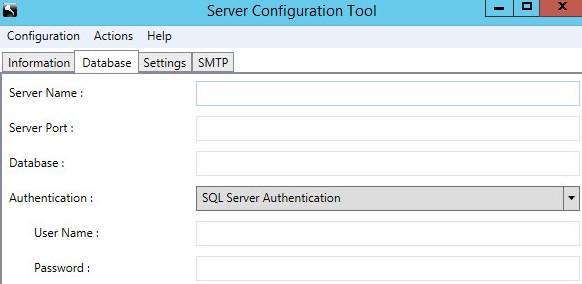
- Cliquez sur le menu Actions, puis sélectionnez Test Database Configuration.

- Cliquez sur Next.
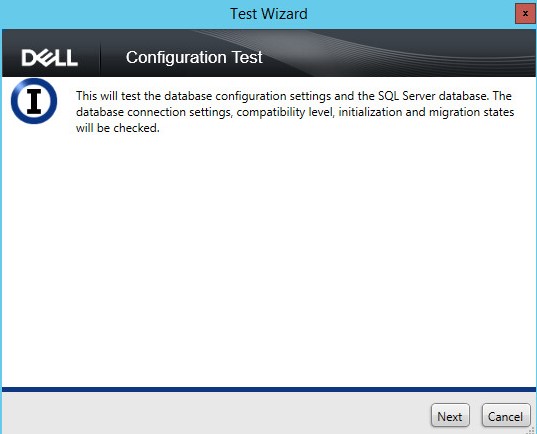
- Cliquez sur Terminer.
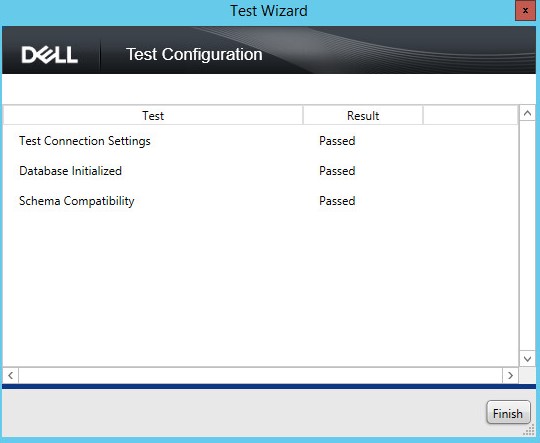
- Cliquez sur le menu Configuration, puis sélectionnez Save.
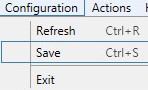
- Cliquez sur le menu Configuration, puis sélectionnez Exit.
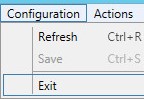
- Démarrez les services Dell Security Management Server. Pour plus d’informations, consultez La procédure d’arrêt et de démarrage des services dans Dell Security Management Server (en option).
Les clients doivent également se référer aux informations suivantes :
- Comment sauvegarder et importer des rapports de conformité personnalisés dans Dell Security Management Server si des rapports Compliance Reporter personnalisés doivent être restaurés.
- Sauvegarde et restauration du certificat Advanced Threat Prevention pour les serveurs Dell Data Security si le certificat Advanced Threat Prevention doit être restauré.
Pour contacter le support technique, consultez l’article Numéros de téléphone du support international Dell Data Security.
Accédez à TechDirect pour générer une demande de support technique en ligne.
Pour plus d’informations et de ressources, rejoignez le Forum de la communauté Dell Security.
Informazioni aggiuntive
Video
Proprietà articolo
Prodotto interessato
Dell Encryption
Ultima data di pubblicazione
01 nov 2023
Versione
10
Tipo di articolo
Solution
